【Notion教程】Notion 链接数据库

使用 Linked databases(*链接数据库*),你可以在多个地方【无论是在同一个 page(页面)内或是 workspace(工作区)的其他地方】以不同的筛选或排序方式显示它。
创建 Linked databases(链接数据库)
- 点击行首的
+或键入/linked然后按enter。 - 在弹出菜单中搜索 workspace(工作区)中的特定 database(数据库),你也可以滚动浏览
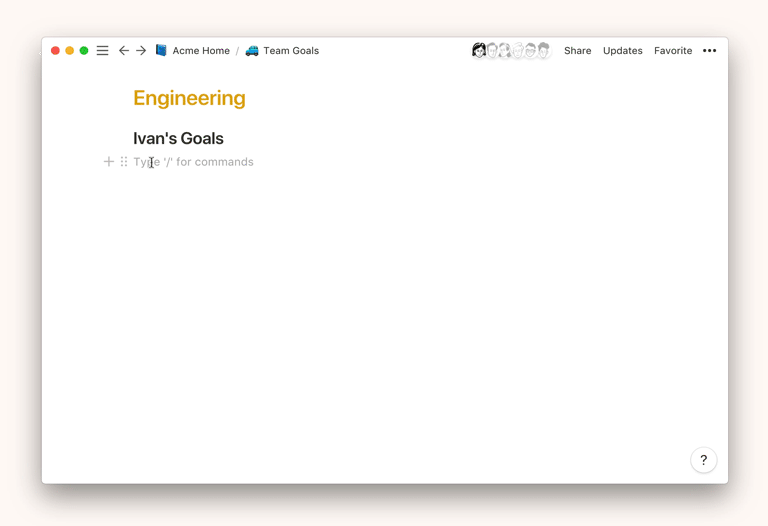
- 选择 database(数据库)后将显示其副本,你可以对其进行筛选,排序或者更改 view(视图)而不影响原 database(数据库)。
编辑 Linked databases(链接数据库)
Linked databases(链接数据库)与 原 database(数据库)是双向同步的。
- 与 Linked databases(链接数据库)进行交互时,改变 views(视图),创建及删除 filter(筛选)或 sorts(排序)不会影响原 database(数据库)。
- 然而,在 Linked databases(链接数据库)中编辑条目内容或其 properties(属性)时,改动也将对原 database(数据库)生效。
- Linked databases(链接数据库)可以作为内嵌数据库或是单独页面使用,通过不同的筛选条件你可以搭建属于自己的控制台。
常见问题
- 我分享了一个含有 Linked databases(链接数据库)的 page(页面),但接收者却无法看到它。
查看该 page(页面)的用户必须拥有可访问原 database(数据库)的权限才能够看到相关内容。
- Linked databases(链接数据库)左边有巨大的空白,如何去掉它?
在 page(页面)右上角的 ••• 菜单中打开 Full Width(全宽显示) 开关。
- 当我创建
Linked Database(链接数据库)时,相应的 database(数据库)没有在弹出菜单中出现。
不要局限于那个清单,只要在创建 Linked Database(链接数据库) 之后,在 Search for a Database... 区域输入 database(数据库)的名字即可。



